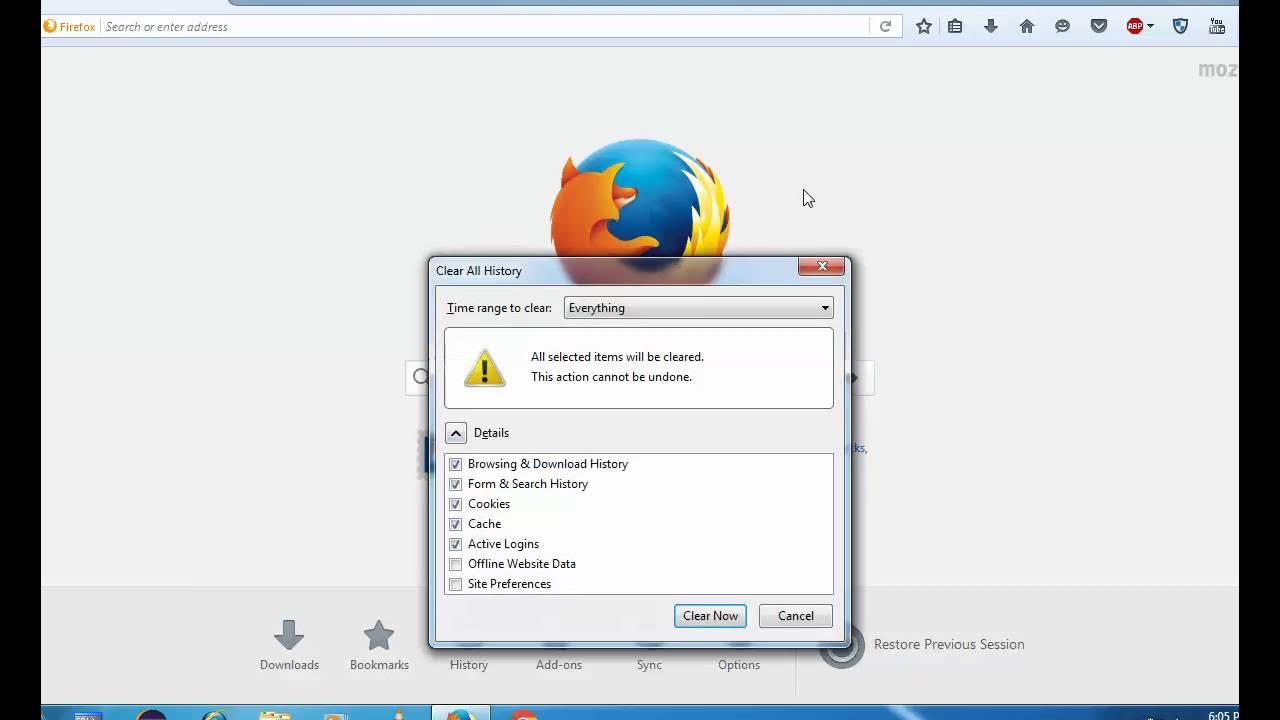Как удалить всю информацию из браузера Firefox: пошаговая инструкция
Если вы хотите полностью удалить всю информацию из браузера Firefox, включая историю, закладки, кэш и пароли, следуйте этому пошаговому руководству. Здесь вы найдете полезные советы и инструкции для полной очистки вашего браузера.

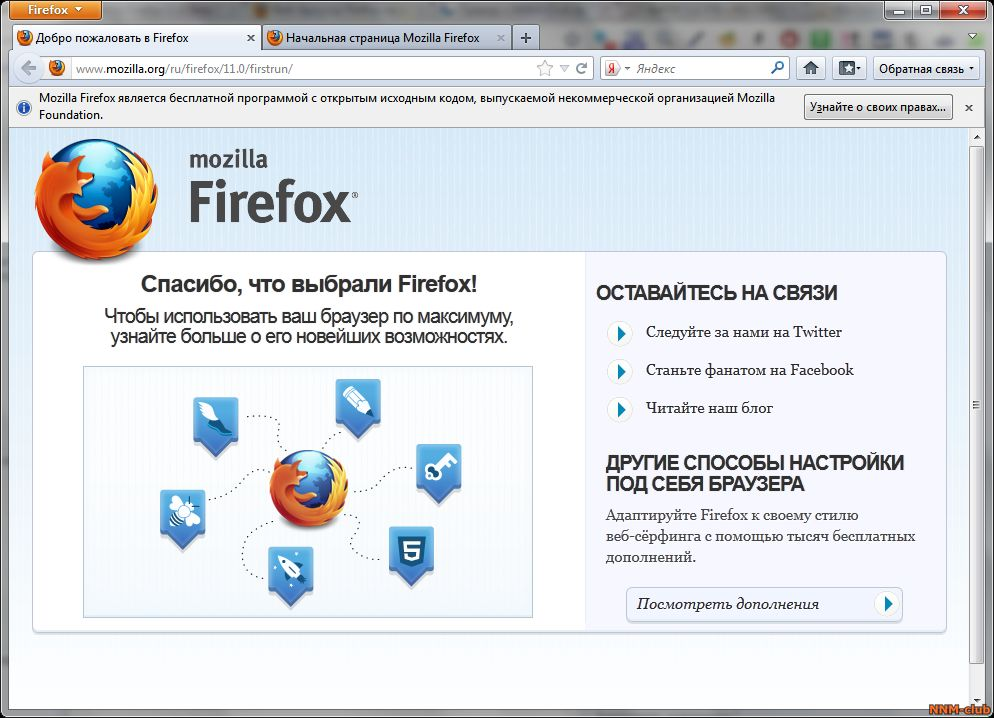
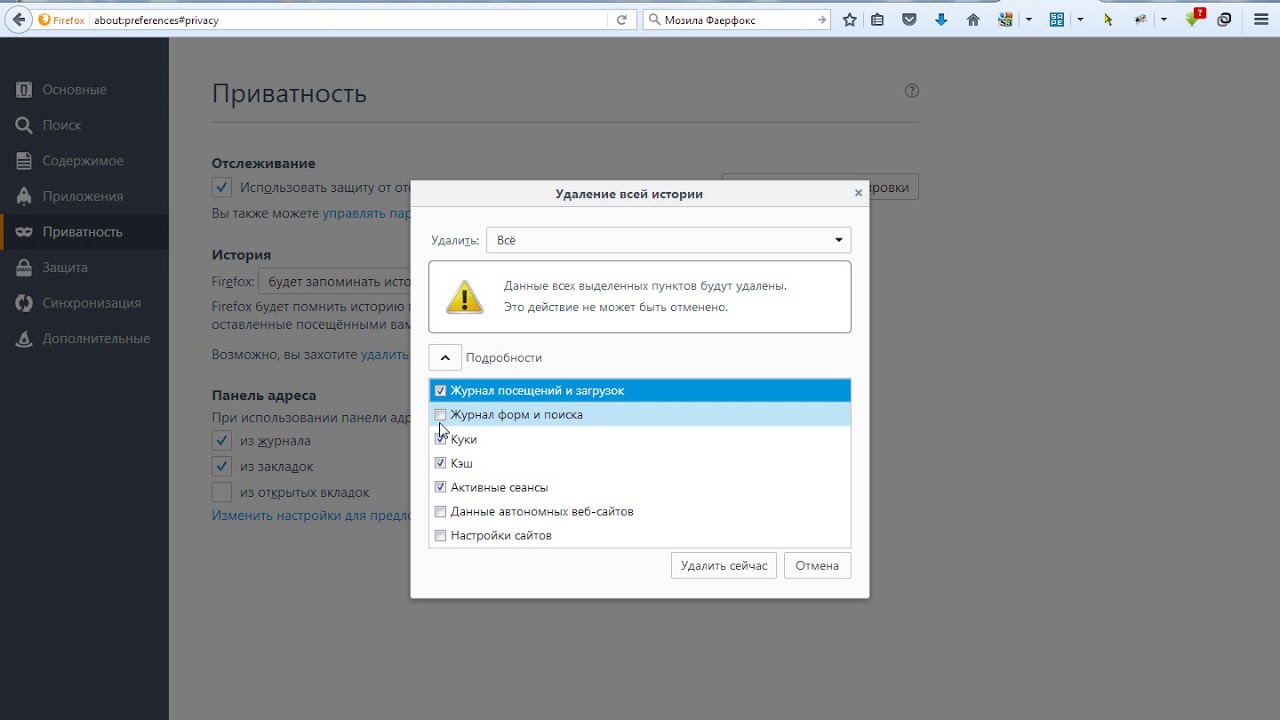
Откройте браузер Firefox и нажмите на три горизонтальные линии в правом верхнем углу для открытия меню.
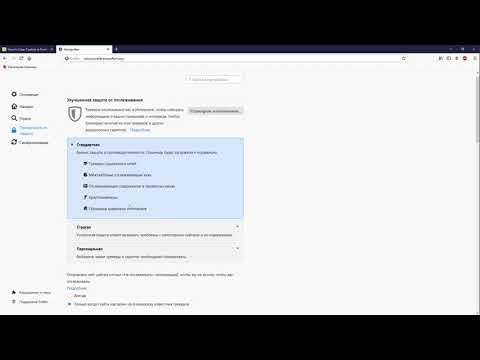
Как удалить файлы Cookie из Firefox на Windows / Очистка Cookie в Firefox
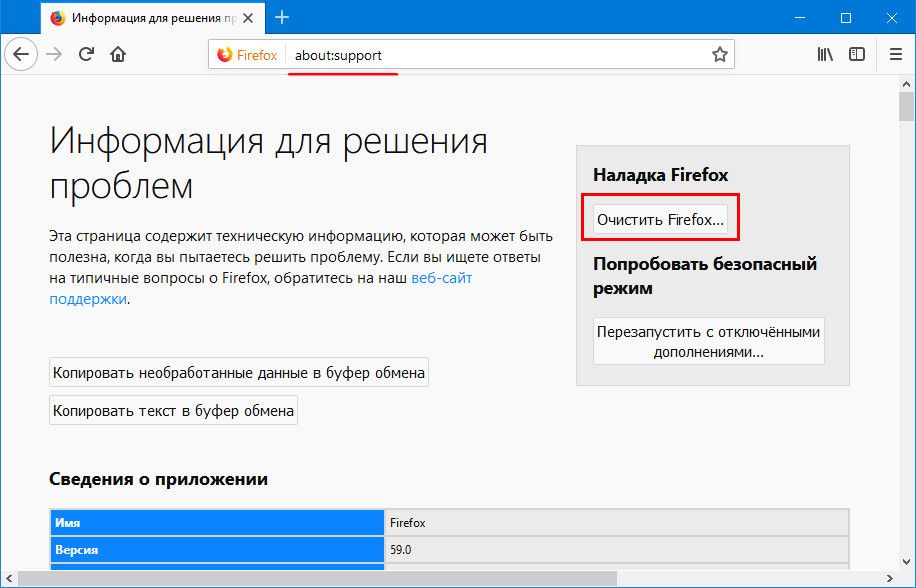
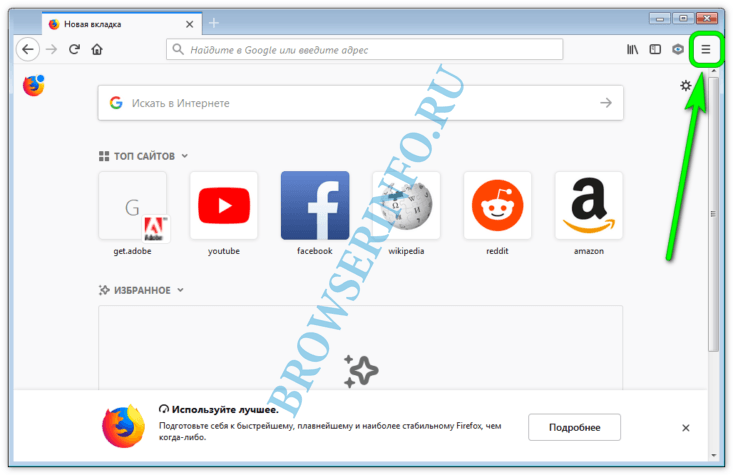
Выберите пункт Настройки из выпадающего меню.

Как удалить расширения из Firefox
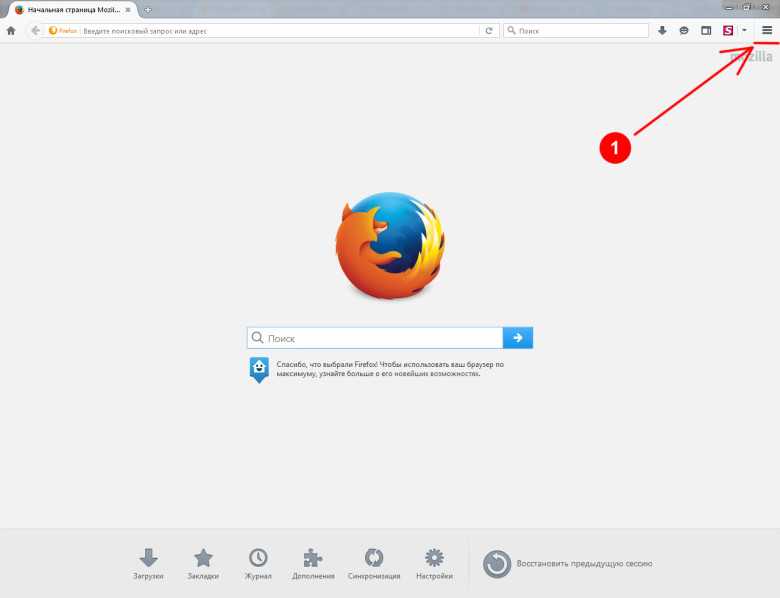
Перейдите в раздел Конфиденциальность и безопасность.

Как полностью удалить браузер мозила фаирфокс ( Mozila Firefox )
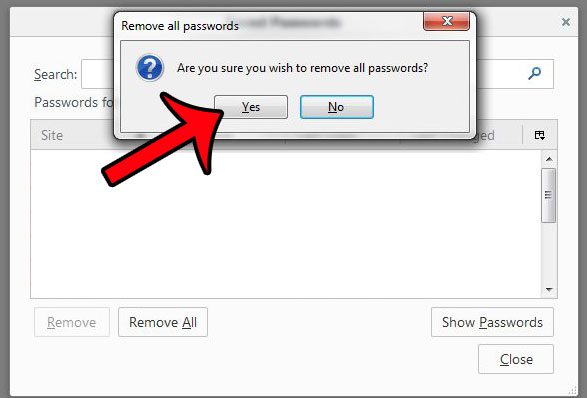
В разделе История нажмите на кнопку Очистить историю....
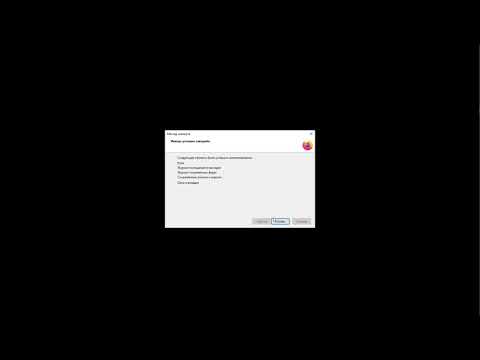
Как сбросить браузер Firefox к заводским настройкам ?
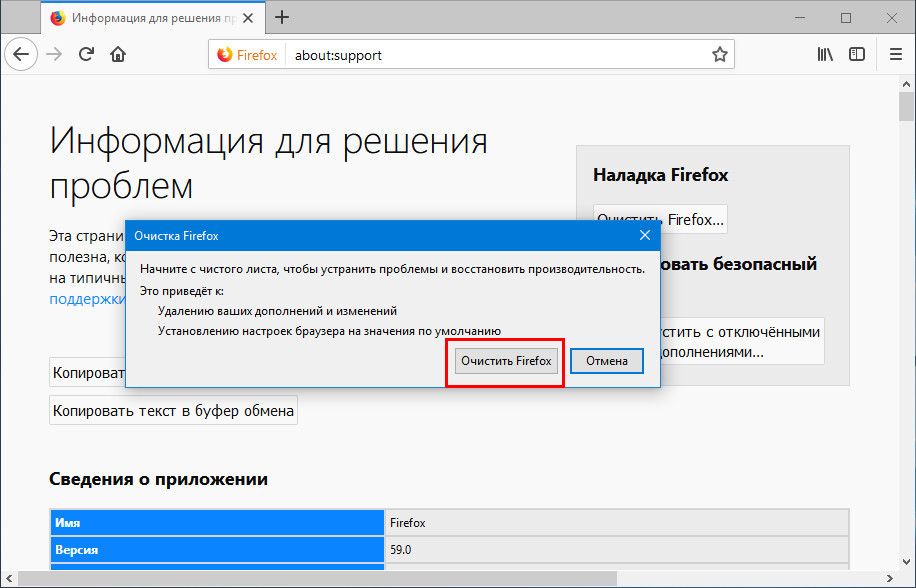
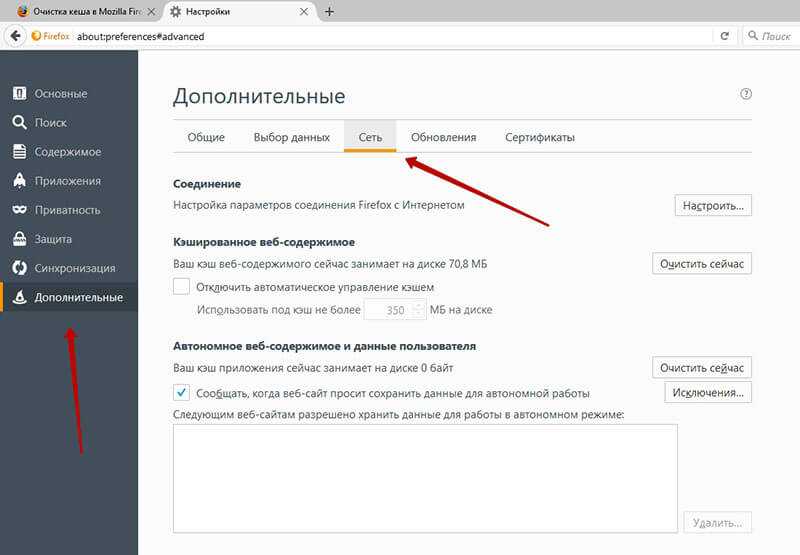
В открывшемся окне выберите временной диапазон для удаления данных и отметьте типы данных, которые нужно удалить (история посещений, кэш, куки и т.д.).

Как удалить историю в Мозиле (Mozilla Firefox)
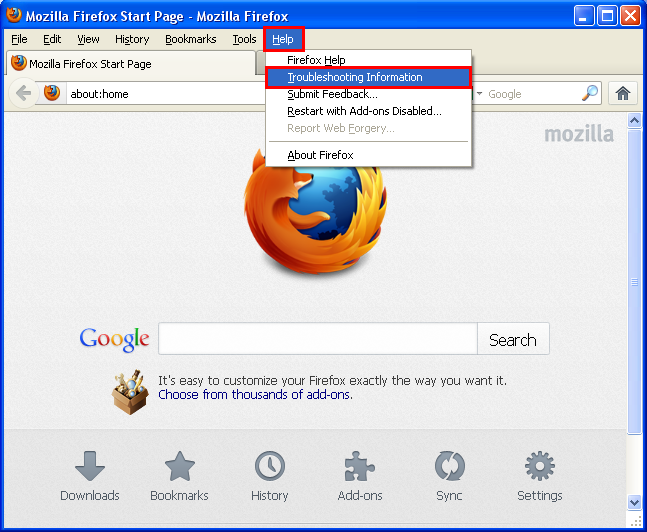
Нажмите кнопку Очистить сейчас, чтобы удалить выбранные данные.

Удалить данные автозаполнения в Firefox
Для удаления сохраненных паролей вернитесь в раздел Конфиденциальность и безопасность и выберите Сохраненные логины....
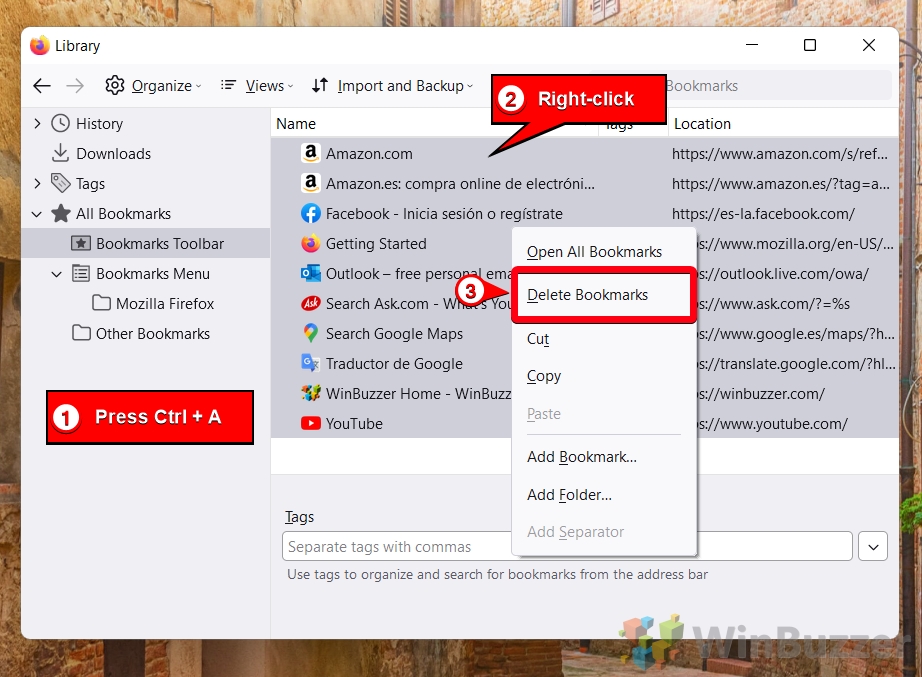
В открывшемся окне выберите пароли, которые хотите удалить, и нажмите Удалить.
Если вы хотите полностью сбросить настройки браузера, вернитесь в основное меню и выберите Справка ->Информация для решения проблем.

Как удалить закладки в Firefox для Windows / Очистка закладок

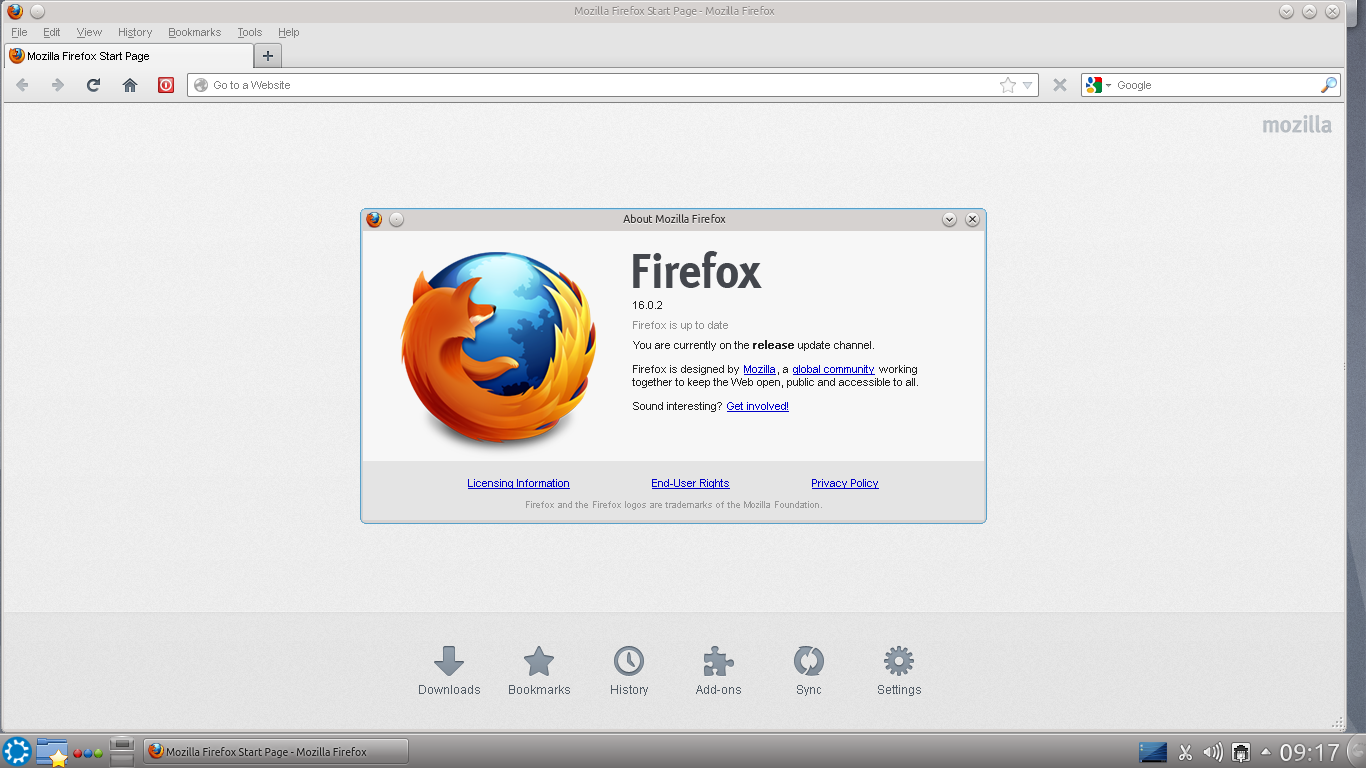
В разделе Настройка Firefox нажмите кнопку Очистить Firefox..., чтобы сбросить браузер до заводских настроек, удалив все данные и настройки.